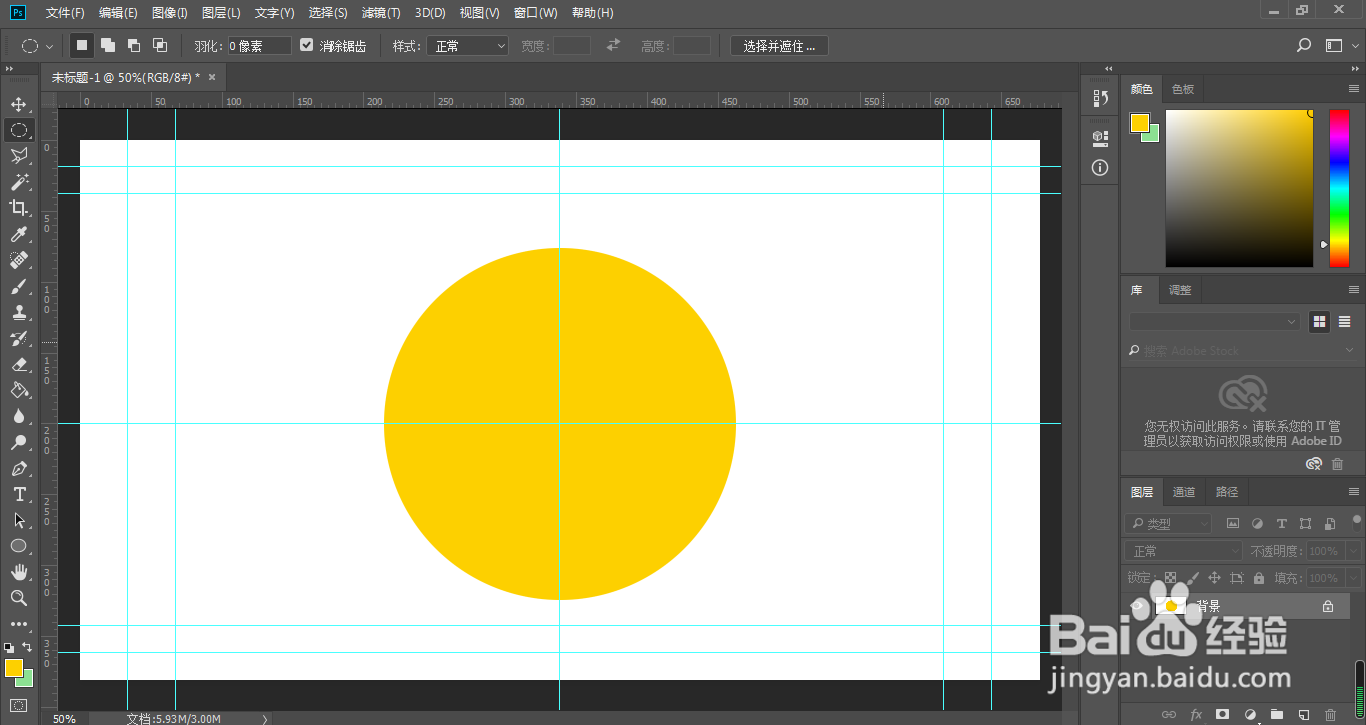很多刚开始学习Photoshop绘图软件的朋友,没有真正理解操作方法,而导致了在画图过程中出现或多或少的问题。那么,笔者今天给大家讲下,ps怎样在画布中心点位置画正圆?

工具/原料
Adobe Photoshop CC 2018
ps怎样在画布中心点位置画正圆?
1、我们长按矩形工具
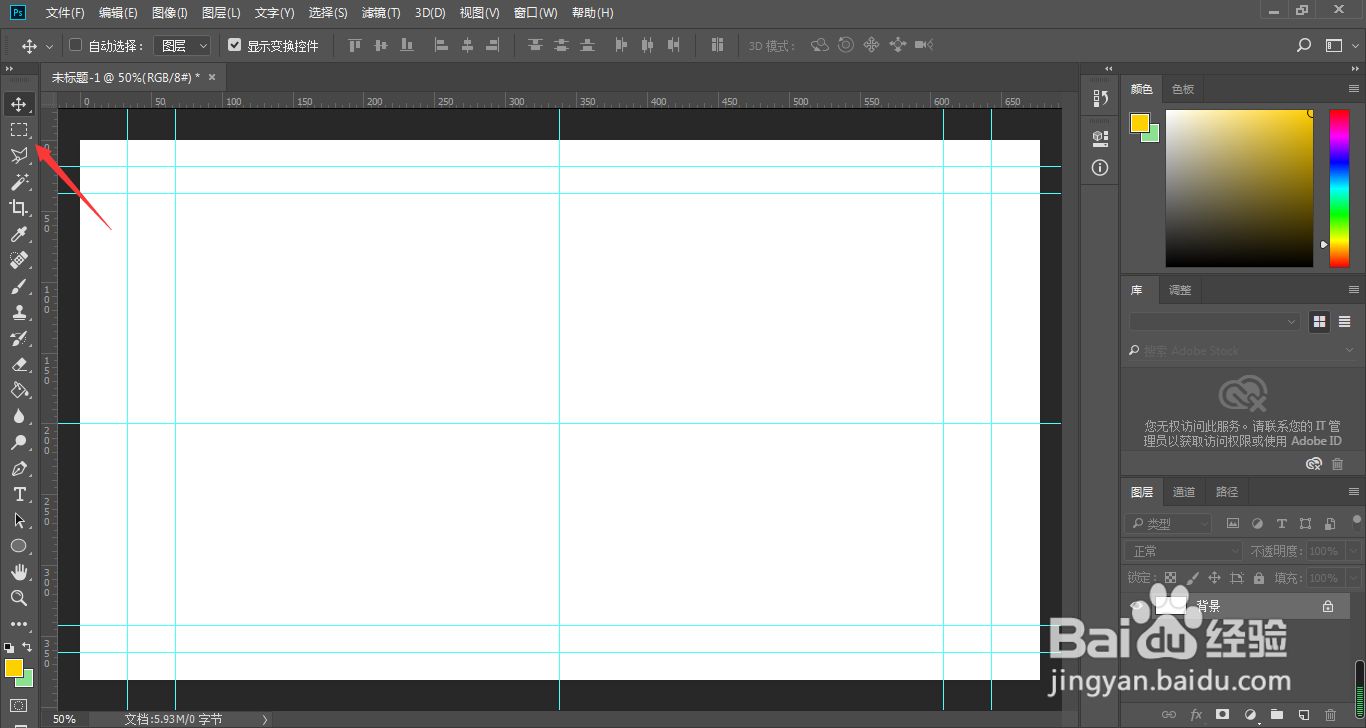
2、选择菜单中椭圆工具
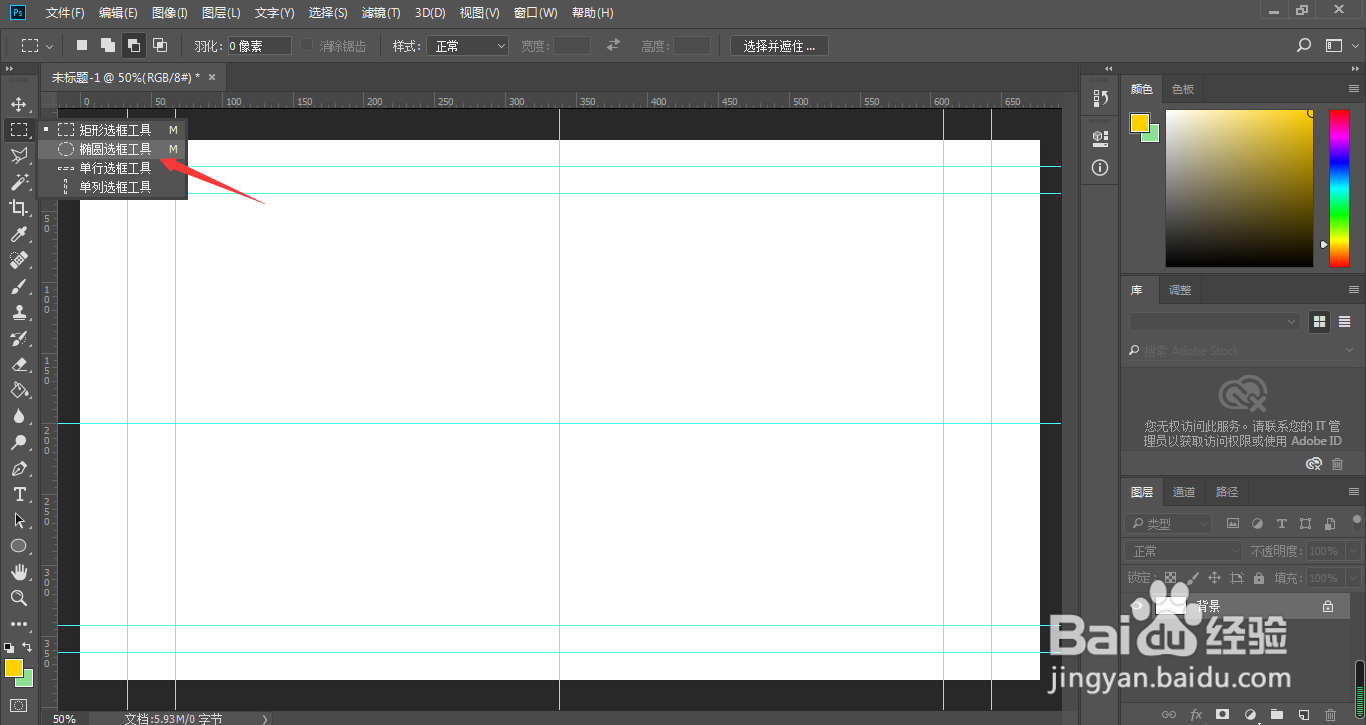
3、鼠标左键按住箭头所指的画布中心点位置进行拖动
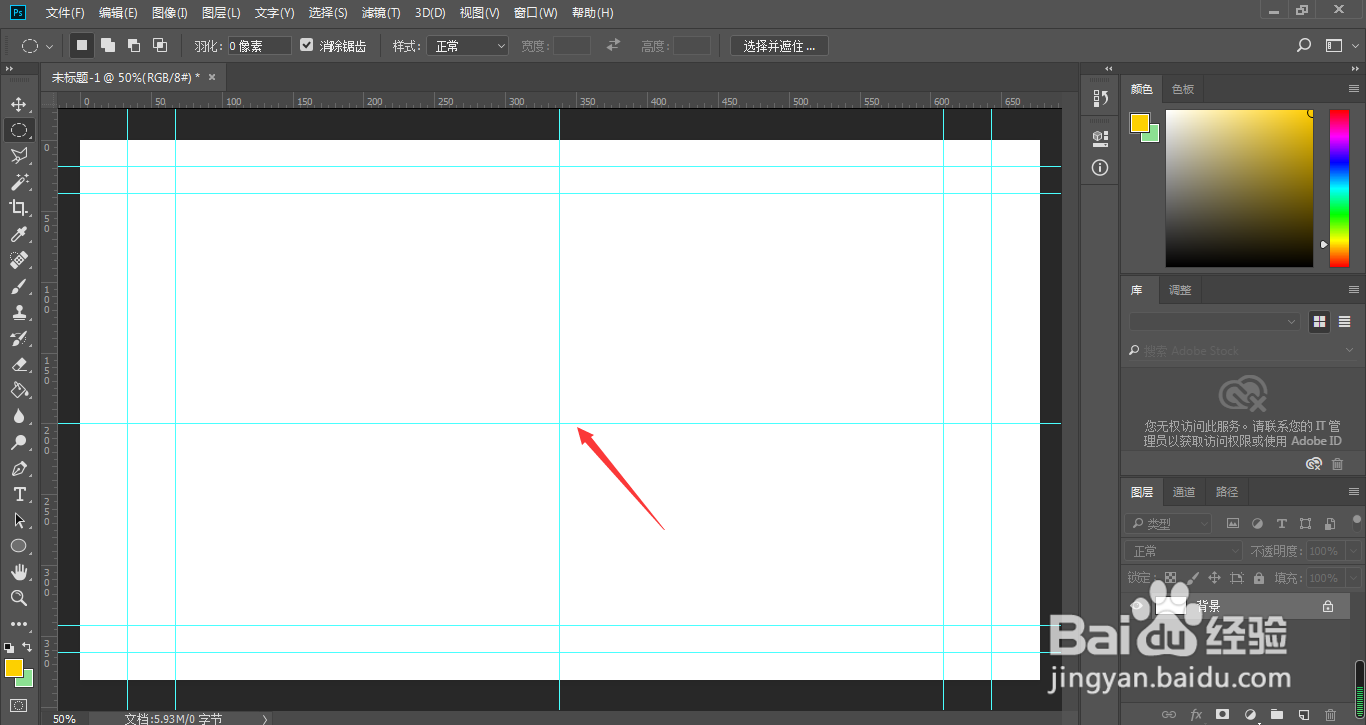
4、接着,我们再按住键盘的Alt+Shift键,继续拖动鼠标左键,直到满意的正圆大小即可
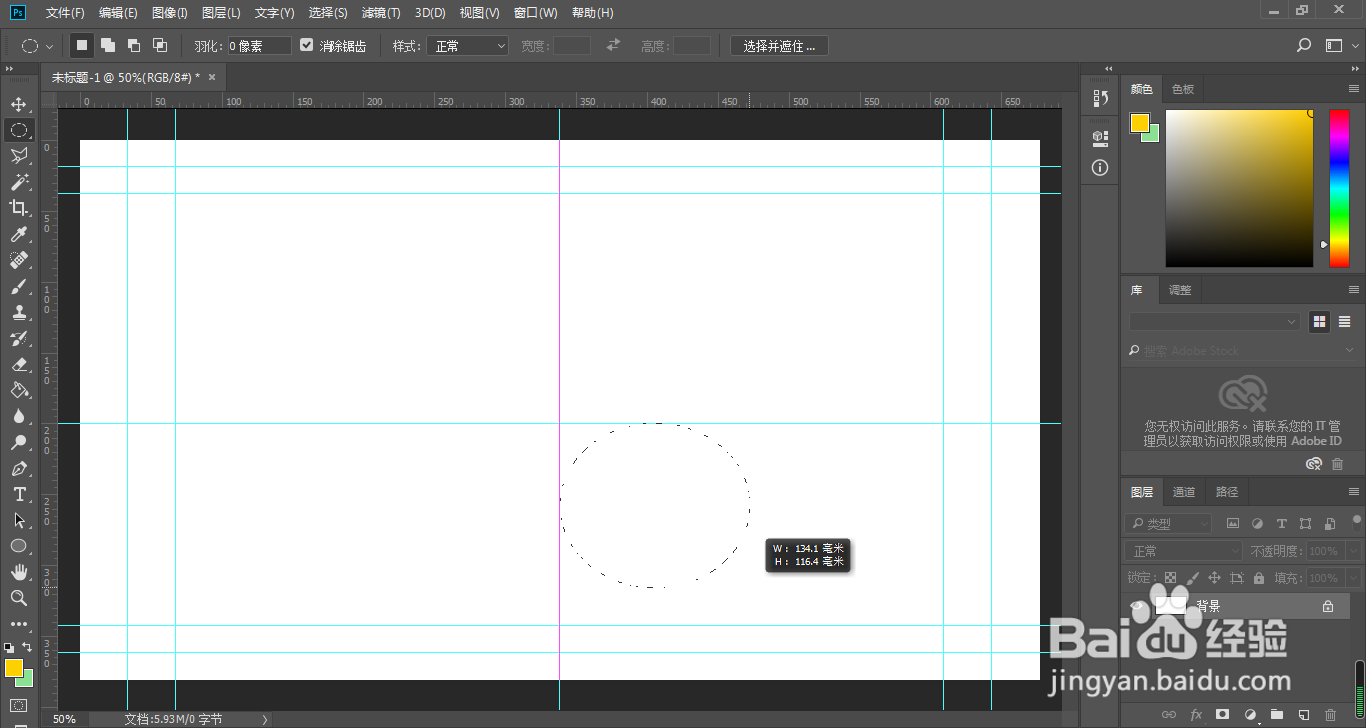
5、这样,我们就画出了一个以画布中心点为圆心的正圆区域,按下Alt+delete填充前景色
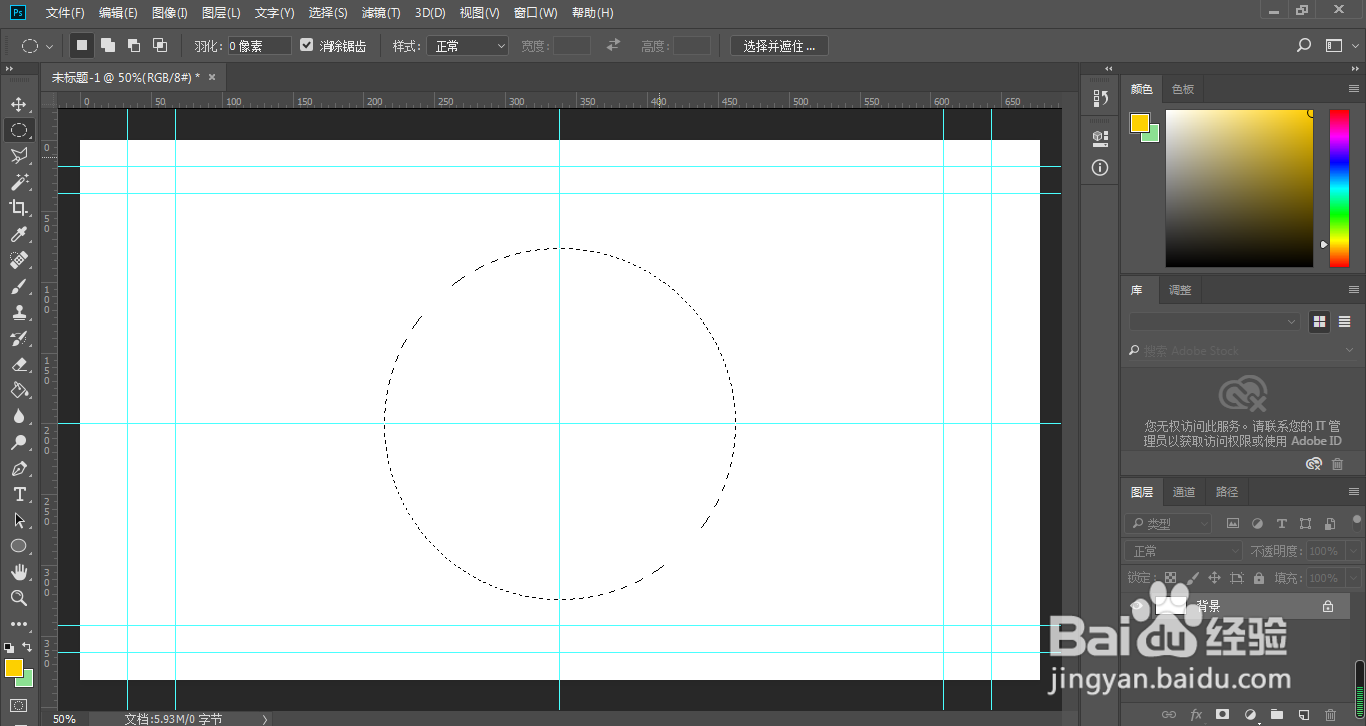
6、如下图所示,一个正圆形就被画好了